Cũng giống như nhiều ứng dụng nhắn tin trực tuyến đa nền tảng khác, khi bạn thay ảnh đại diện (ảnh hồ sơ, avatar) mới cho hồ sơ Telegram của mình, ảnh cũ sẽ không bị xóa đi, mà vẫn được lưu trữ đầy đủ. Do đó, bất cứ ai truy cập vào hồ sơ Telegram cá nhân của bạn cũng đều sẽ có thể xem tất cả ảnh hồ sơ mà bạn đã từng tải lên.
Nếu bạn cảm thấy điều này ảnh hưởng đến sự riêng tư của mình, có thể xóa bớt những avatar cũ, không dùng tới.
(Trên thực tế, Telegram cũng có các tùy chọn cho phép bạn ẩn ảnh đại diện của mình. Nhưng các tùy chọn này không thực sự toàn diện. Chẳng hạn, bạn có thể thiết lập chỉ hiển thị ảnh hồ sơ cho của mình với những người có trong danh bạ. Tuy nhiên, không có cách nào để ẩn hoàn toàn ảnh hồ sơ Telegram của mình với tất cả mọi người — Cách tốt nhất là hãy xóa bớt những ảnh còn dùng đến).
Xóa ảnh hồ sơ cũ trên Telegram iPhone và iPad
Trước tiên, hãy mở Telegram trên iPhone hoặc iPad của bạn và nhấn vào mục “Settings” ở dưới cùng bên phải màn hình.
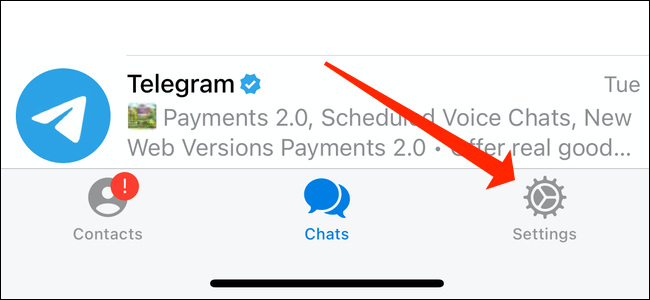
Ở màn hình tiếp theo hiện ra, bạn nhấn vào ảnh đại diện của mình ở trên cùng.
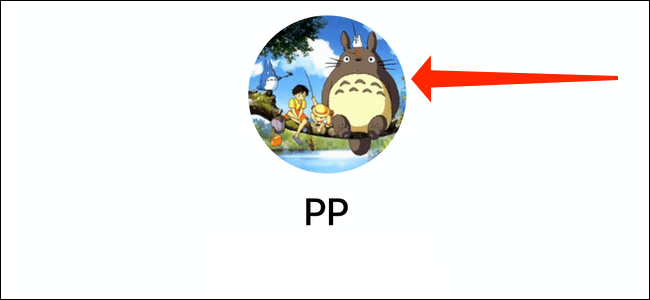
Bây giờ, nhấn vào “Edit” ở góc trên bên phải màn hình.
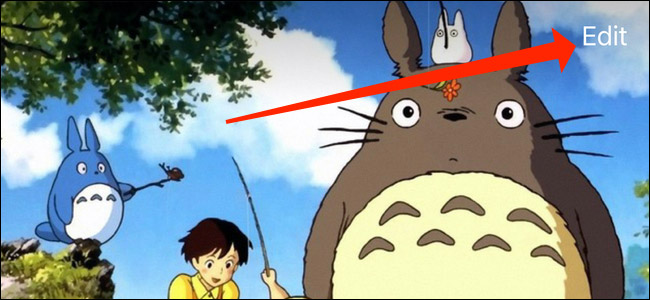
Nhấn vào ảnh đại diện của bạn một lần nữa.
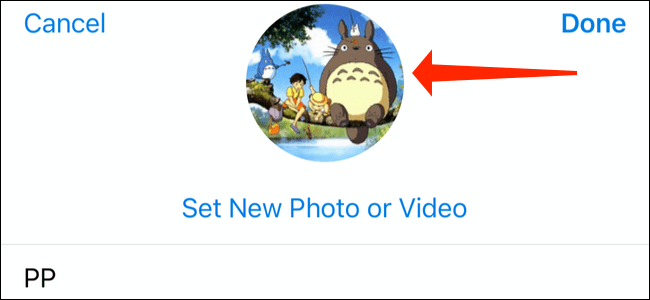
Bây giờ bạn sẽ có thể xem tất cả ảnh đại diện mà mình đã tải lên từ trước đến nay. Tiếp tục vuốt sang phải để xem toàn bộ danh sách. Bây giờ, hãy bấm vào bất kỳ hình ảnh nào bạn muốn xóa và chọn biểu tượng thùng rác bên dưới hình ảnh đó.
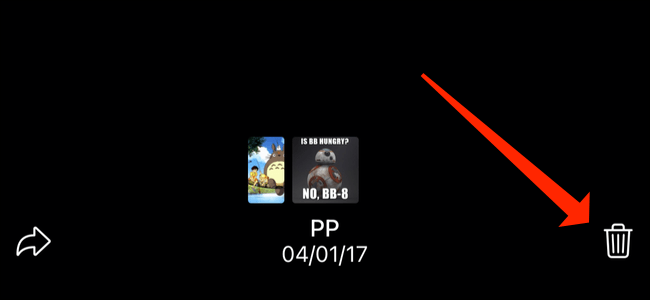
Trong thông báo bật lên, bạn nhấn vào “Remove” để xác nhận xóa ảnh.
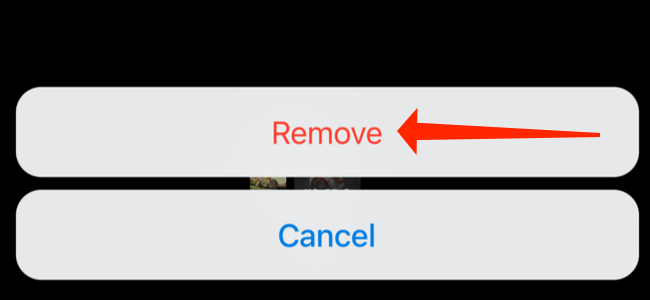
Lặp lại quy trình này này cho tất cả các hình ảnh mà bạn muốn xóa.
Xóa ảnh đại diện cũ trên Telegram Android
Các bước để xóa ảnh đại diện cũ hơi khác trên Telegram Android.
Trước tiên, bạn mở Telegram trên điện thoại thông minh hoặc máy tính bảng Android của mình và nhấn vào biểu tượng menu ba dòng kẻ ngang ở góc trên cùng bên trái màn hình.
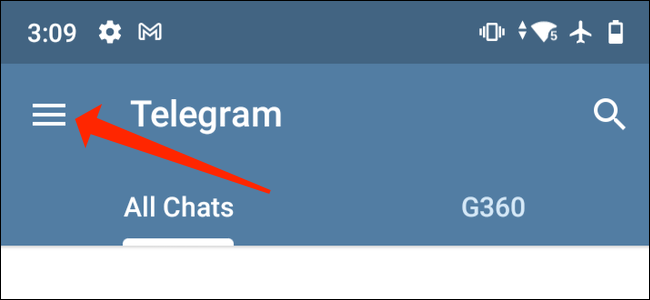
Nhấn vào ảnh đại diện của bạn.
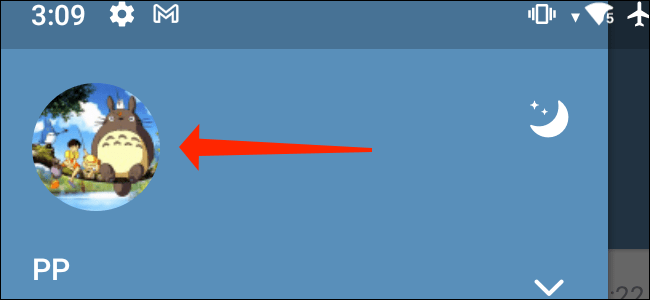
Bây giờ, bạn có thể vuốt sang phải trên hình ảnh hiện tại để xem danh sách tất cả ảnh đại diện cũ của mình. Khi tìm thấy ảnh mà mình muốn xóa, hãy nhấn vào biểu tượng menu ba chấm dọc ở góc trên cùng bên phải.

Trong menu thả xuống, bạn bấm vào “Delete”.
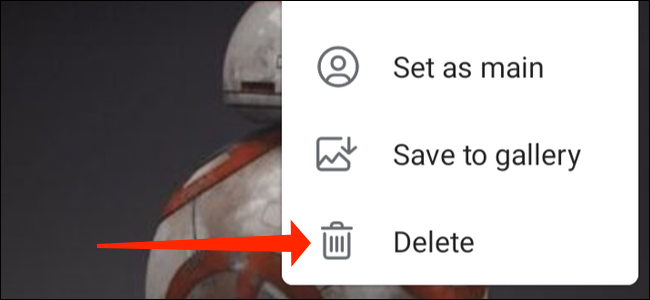
Một thông báo sẽ lập tức xuất hiện, bạn nhấn vào “ Delete” một lần nữa để xác nhận quyết định của mình.
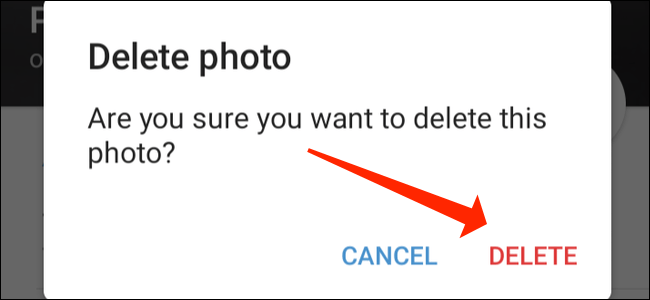
Lặp lại quy trình tương tự đối với tất cả ảnh hồ sơ mà bạn muốn xóa.
 Công nghệ
Công nghệ  Windows
Windows  iPhone
iPhone  Android
Android  Làng CN
Làng CN  Khoa học
Khoa học  Ứng dụng
Ứng dụng  Học CNTT
Học CNTT  Game
Game  Download
Download  Tiện ích
Tiện ích 
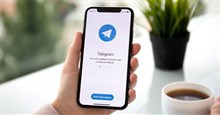






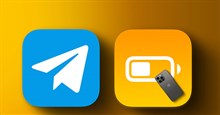

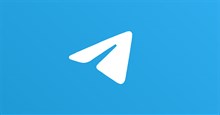

 Linux
Linux  Đồng hồ thông minh
Đồng hồ thông minh  Chụp ảnh - Quay phim
Chụp ảnh - Quay phim  macOS
macOS  Phần cứng
Phần cứng  Thủ thuật SEO
Thủ thuật SEO  Kiến thức cơ bản
Kiến thức cơ bản  Dịch vụ ngân hàng
Dịch vụ ngân hàng  Lập trình
Lập trình  Dịch vụ công trực tuyến
Dịch vụ công trực tuyến  Dịch vụ nhà mạng
Dịch vụ nhà mạng  Nhà thông minh
Nhà thông minh  Ứng dụng văn phòng
Ứng dụng văn phòng  Tải game
Tải game  Tiện ích hệ thống
Tiện ích hệ thống  Ảnh, đồ họa
Ảnh, đồ họa  Internet
Internet  Bảo mật, Antivirus
Bảo mật, Antivirus  Họp, học trực tuyến
Họp, học trực tuyến  Video, phim, nhạc
Video, phim, nhạc  Giao tiếp, liên lạc, hẹn hò
Giao tiếp, liên lạc, hẹn hò  Hỗ trợ học tập
Hỗ trợ học tập  Máy ảo
Máy ảo  Điện máy
Điện máy  Tivi
Tivi  Tủ lạnh
Tủ lạnh  Điều hòa
Điều hòa  Máy giặt
Máy giặt  Quạt các loại
Quạt các loại  Cuộc sống
Cuộc sống  Kỹ năng
Kỹ năng  Món ngon mỗi ngày
Món ngon mỗi ngày  Làm đẹp
Làm đẹp  Nuôi dạy con
Nuôi dạy con  Chăm sóc Nhà cửa
Chăm sóc Nhà cửa  Du lịch
Du lịch  Halloween
Halloween  Mẹo vặt
Mẹo vặt  Giáng sinh - Noel
Giáng sinh - Noel  Quà tặng
Quà tặng  Giải trí
Giải trí  Là gì?
Là gì?  Nhà đẹp
Nhà đẹp  TOP
TOP  Ô tô, Xe máy
Ô tô, Xe máy  Giấy phép lái xe
Giấy phép lái xe  Tấn công mạng
Tấn công mạng  Chuyện công nghệ
Chuyện công nghệ  Công nghệ mới
Công nghệ mới  Trí tuệ nhân tạo (AI)
Trí tuệ nhân tạo (AI)  Anh tài công nghệ
Anh tài công nghệ  Bình luận công nghệ
Bình luận công nghệ  Quiz công nghệ
Quiz công nghệ  Microsoft Word 2016
Microsoft Word 2016  Microsoft Word 2013
Microsoft Word 2013  Microsoft Word 2007
Microsoft Word 2007  Microsoft Excel 2019
Microsoft Excel 2019  Microsoft Excel 2016
Microsoft Excel 2016  Microsoft PowerPoint 2019
Microsoft PowerPoint 2019  Google Sheets - Trang tính
Google Sheets - Trang tính  Code mẫu
Code mẫu  Photoshop CS6
Photoshop CS6  Photoshop CS5
Photoshop CS5  Lập trình Scratch
Lập trình Scratch  Bootstrap
Bootstrap